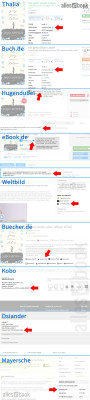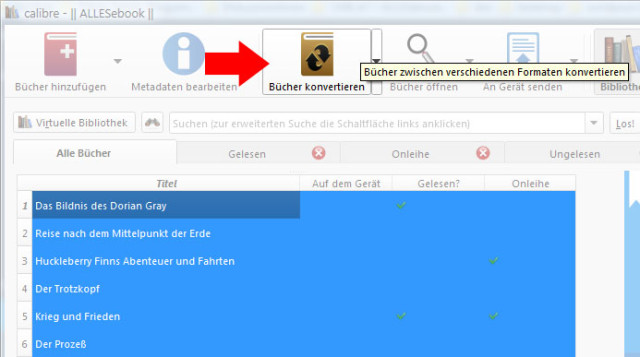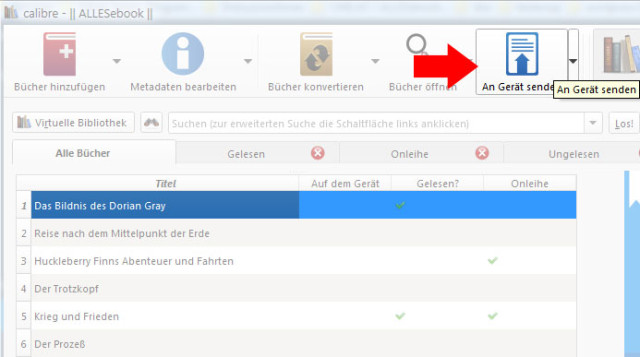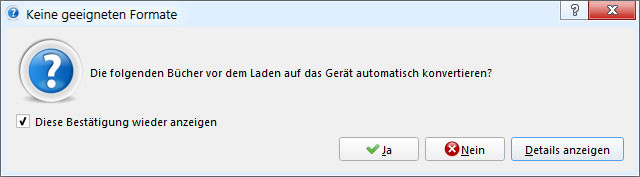ePub eBooks am Kindle lesen
So kannst du ePub-Dateien für den Kindle konvertieren und darauf lesen.
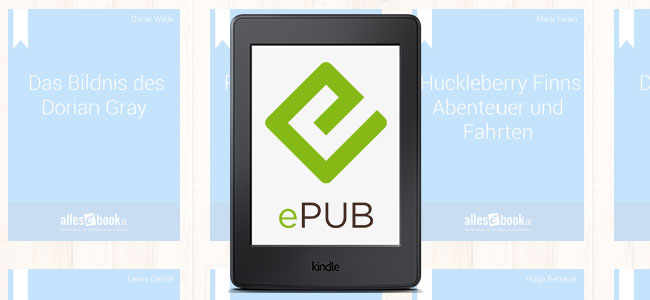
Wenn man bereits länger digital liest, stehen die Chancen gut, dass man schon den zweiten oder dritten eBook Reader besitzt und das Lesegerät nach sinnvollen technischen Innovationen gegen ein neues tauscht. Was eigentlich nicht wirklich problematisch ist, kann bei einem Herstellerwechsel doch komplizierter werden als gedacht:
War der erste eReader z.B. von PocketBook und erwirbt später einen Kindle Paperwhite, kann man die zuvor gekauften ePub-eBooks am Amazon-Gerät nicht mehr öffnen. Die Kindle-Modelle unterstützen das offene ePub-Format nämlich nicht, sondern setzen auf das Mobi-Dateiformat bzw. entsprechende Weiterentwicklungen (AZW, KFX).
In anderen Worten: Wenn man die bereits gekauften ePub-Dateien auch am Kindle lesen möchte, dann muss man sie mit Calibre zuerst ins passende Format bringen.
ePub-Kauf ohne Kopierschutz (DRM)
Wenn man neue ePub-eBooks für den Kindle kauft, muss man darauf achten, dass diese ohne Kopierschutz vorliegen. Während man die Lesegeräte anderer Hersteller mit einer Adobe ID autorisieren kann, um kopiergeschützte Dateien zu öffnen, klappt das mit einem Amazon eReader mangels ePub-Unterstützung nicht.
Sofern man bereits mehrere eBooks im ePub-Format besitzt, stehen die Chancen jedoch gut, dass einige (viele) davon mit hartem DRM geschützt sind. Der Adobe-Kopierschutz hat nämlich weiterhin eine recht hohe Verbreitung.
In so einem Fall hat man zwei Möglichkeiten: Sofern der eBook-Kauf noch nicht allzu lange zurückliegt und der Shop es erlaubt, kann man den Kauf rückabwickeln. Wenn das z.B. aufgrund einer Fristüberschreitung nicht klappt, kann man den Kopierschutz entfernen, was zwar recht unkompliziert klappt, aus rechtlicher Sicht aber problematisch ist.
Beim Neukauf von eBooks sollte man daher auf jeden Fall auf die DRM-Freiheit achten. Mittlerweile wird die Art des Kopierschutzes bei allen großen Shops angegeben. Das rechtsseitig eingeblendete Bild zeigt die DRM-Angabe von Thalia (+Buch.de), Hugendubel (+ eBook.de), Weltbild (+ Buecher.de), Kobo, Osiander und Mayersche.
ePub beim Hinzufügen umwandeln
Kommen wir also zur Sache. Das DRM-freie (oder -befreite) eBook muss man zunächst in die Calibre-Bibliothek laden.
Bereits hier hat man die Möglichkeit eBooks direkt beim Einfügen umzuwandeln. Hierfür wechselt man in die Calibre-Einstellungen und klickt auf „Verhalten“.
Im sich neu geöffneten Fenster wählt man bei „Bevorzugtes Ausgabeformat“ entweder AZW3 oder Mobi und bestätigt die Wahl mit einem Klick auf „Anwenden“.
Nun wählt man im Einstellungsmenü den Punkt „Hinzufügen“ und setzt das Häckchen bei „Hinzugefügte Bücher automatisch in das aktuelle Ausgabeformat konvertieren“. Auch dieses Fenster schließt man danach mit einem Klick auf „Anwenden“ und kann in weiterer Folge auch die Einstellungen verlassen.
Das war’s im Grunde auch schon, um eBooks beim Hinzufügen zur Bibliothek automatisch in das gewünschte Ausgabeformat – in unserem Fall für den Kindle – zu konvertieren.
eBooks manuell konvertieren
Wenn man erst kürzlich auf einen Kindle Paperwhite, Kindle Voyage oder sonstiges Amazon-Modell umgestiegen ist, zuvor aber einen eReader eines anderen Herstellers genutzt hat, stehen die Chancen gut, dass die Calibre-Bibliothek bereits mit eBooks gefüllt ist.
Da bringt es dann natürlich auch nicht viel, wenn man nur die neu hinzugefügten Dateien automatisch umwandelt. Die Konvertierung der gesamten Bibliothek klappt jedoch ebenfalls mit wenigen Klicks.
Mit der Tastenkombination STRG + A kann man alle Dateien in der Calibre-Bibliothek markieren. Danach klickt man auf den „Bücher konvertieren“-Knopf in der Werkzeugleiste.
In der rechten oberen Ecke des sich neu geöffneten Fensters sollte das bevorzugte Ausgabeformat bereits eingestellt sein. Wenn nicht, dann wählt man Mobi oder AZW3. Mit einem Klick auf „OK“ wird die Massenumwandlung gestartet.
Je nach Größe der Bibliothek, kann dieser Vorgang einige Zeit in Anspruch nehmen. Die Calibre-Aufträge werden der Reihe nach abgearbeitet (sofern man die Priorität nicht angepasst hat), sodass man einfach ein wenig abwarten muss. Den Fortschritt kann man mit einem Klick auf „Aufträge“ in der rechten unteren Ecke verfolgen.
ePub-eBooks beim Übertragen auf den Kindle umwandeln
Als schnellere und praktikablere Alternative zur Konvertierung der gesamten Bibliothek, kann man auch einfach nur jene ePub-eBooks ins Kindle-Format umwandeln, die man auch tatsächlich lesen möchte.
Wenn man den eReader per USB an den PC angesteckt hat, wird dieser von Calibre automatisch erkannt.
Nachdem man das gewünschte Buch in der Calibre-Bibliothek ausgewählt hat, kann man einfach auf „An Gerät senden“ klicken. Wenn man das zum ersten Mal macht, öffnet sich ein Hinweis, dass das eBook nicht im richtigen Format für den Kindle vorliegt und automatisch umgewandelt werden kann.
Damit dieses Fenster nicht bei jedem Buch erscheint, entfernt man das Häkchen bei „Diese Bestätigung wieder anzeigen“ und klickt auf „Ja“.
Das ePub-eBook wird nun automatisch ins Mobi-Format konvertiert und auf den eReader übertragen. Der Vorgang dauert aufgrund der Umwandlung etwas länger als das bloße Kopieren. Der Kindle sollte daher erst abgesteckt werden, wenn in der rechten unteren Ecke die Auftragsanzahl von Calibre bei Null steht.